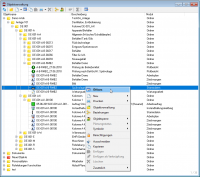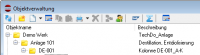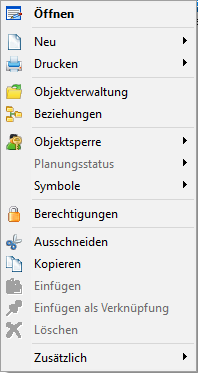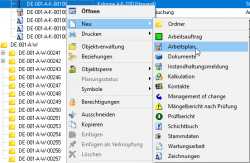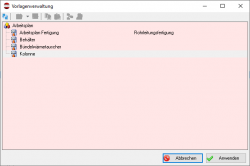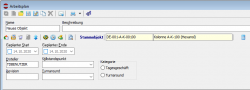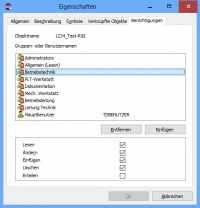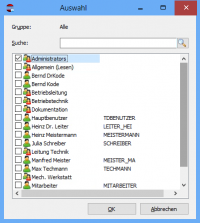Objektverwaltung
| Objektverwaltung
|
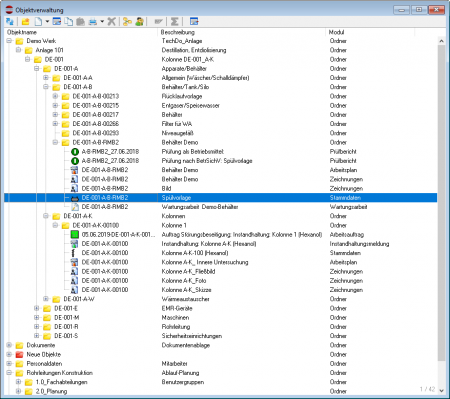
|
Inhaltsverzeichnis
Objektverwaltung
Die Objektverwaltung ist die zentrale Stelle, um auf Objekte in der Datenbank zugreifen zu können. Er zeigt die Objekte hierarchisch geordnet in Gruppen an. Die Struktur des Anlagenbaumes kann frei bestimmt werden. Die Bedienung der Objektverwaltung ist intuitiv und entspricht der Handhabung des Windows-Explorers.
Innerhalb eines Ordners befinden sich die Anlagenobjekte. Auch die Symbole vor den Objekten können frei bestimmt werden. Neben Objekten lassen sich auch noch Objektreferenzen erzeugen. Dies entspricht in etwa der Funktion vom Windows-Explorer, wenn Sie z. B. auf Ihrem Desktop eine Verknüpfung zu einer Datei auf Ihrer Festplatte anlegen. Wir nennen diese Beziehungen in TechDo IS Verknüpfungen.
Werkzeugleiste der Objektverwaltung
Die obere Werkzeugleiste der Objektverwaltung umfasst die grundlegenden Funktionen (Neuanlage, Kopieren, Drucken, etc.) bei Datenobjekten und Gruppen (Verzeichnissen), welche im Kapitel Grundfunktionen im Einzelnen beschrieben sind.
Funktionen des Kontextmenüs
Über das Kontextmenü der Objektverwaltung steht Ihnen eine Vielzahl an Funktionen zur Verfügung, welche immer das gesamte Datenobjekt - also nicht dessen einzelne Datenfelder - betreffen. Nach dem Markieren eines Objekts im Anlagenbaum erhalten Sie über die rechte Maustaste die folgende Funktionsauswahl:
| Nummer | Schaltfläche | Beschreibung | ||||||||||
|---|---|---|---|---|---|---|---|---|---|---|---|---|
| 1 | Datenobjekt öffnen und ggf. Bearbeiten. Diese Funktion entspricht einem Doppelklick auf das Objekt. Zum Bearbeiten von Daten sind hier entsprechende Modul- und Objektrechte die Voraussetzung. | |||||||||||
| 2 | Neues Datenobjekt in der ausgewählten Gruppe erstellen. Dem Anwender stehen an dieser Stelle nur Module (Objekttypen) zur Auswahl, für die er die Berechtigungen zum Anlegen neuer Datenobjekte besitzt. Hinweis: Die Verwaltung von Benutzerrechten auf Modulebene erfolgt im Admin-Center. | |||||||||||
| 3 | In Abhängigkeit vom Objekttyp des markierten Datenobjekts wird ein Untermenü mit den zur Verfügung stehenden, modulspezifischen Druck-Berichten angezeigt. Beim Drucken des aktuellen Verzeichnisses werden alle gruppenbezogenen Berichte des Systems im Druckmenü aufgelistet. | |||||||||||
| 4 | Es öffnet sich ein weiteres Fenster der Objektverwaltung mit dem aktuell markierten Objekt sowie den weiteren, im gleichen Unterverzeichnis abgelegten Datenobjekten. | |||||||||||
| 5 | Öffnet die Beziehungs-Ansicht zum Anzeigen der Beziehungen des ausgewählten Objekts. | |||||||||||
| 6 | Das ausgewählte Objekt bzw. das gesamte Verzeichnis mit allen Datenobjekten für andere Anwender sperren und wieder frei geben. Gesperrte Objekte/ Verzeichnisse werden in der Objektverwaltung mit fett roter Schrift optisch hervorgehoben. | |||||||||||
| 7 | Diese Funktion steht nur für Gruppen (Verzeichnisse) zur Verfügung. Über die Farben der Gruppensymbole besteht die Möglichkeit, Teilanlagen im Anlagenbaum kennzeichnen, deren Daten noch unvollständig oder bereits vollständig bearbeitet wurden.
| |||||||||||
| 8 | Auswahl eines Symbols für die optische Darstellung des Datenobjekt im Anlagenbaum. Die vom System angebotenen Symbolliste kann im Admin-Center mit eigenen Symbolen erweitert werden. | |||||||||||
| 9 | Öffnet den Berechtigungs-Dialog Zum Anzeigen und Einstellen der Gruppen-/Benutzerberechtigung des ausgewählten Objekts. | |||||||||||
| 10 | Kopiert das aktuelle Objekt in die Windows-Zwischenablage. Nach dem anschließenden Einfügen in eine andere Gruppe, wird es aus der bisherigen Gruppe automatisch entfernt. | |||||||||||
| 11 | Erstellt eine exakte Kopie vom aktuellen Objekt. Der Speicherort der Kopie wird erst anschließend durch den Anwender beim Ausführen der Einfügen-Funktion festegelegt. Beim Erstellen einer Kopie bleibt der Objektname erhalten. Sollte ein Objekt mit gleichem Namen vom gleichen Objekttyp im Zielort vorhanden sein, so wird dem Objektnamen eine eindeutige Nummer angehangen. | |||||||||||
| 12 | Zuvor kopiertes Objekt in die ausgewählte Gruppe einfügen. | |||||||||||
| 13 | Eine Objektverknüpfung zu dem zuvor kopierten Objekt in die ausgewählte Gruppe einfügen. | |||||||||||
| 14 | Löscht die markierten Objektverknüpfung(en) bzw. die markierte(n), leere(n) Gruppe(n). | |||||||||||
| 15 | Sonderfunktionen für bestimmte Module:
|
Neue Objekte: Automatische Zuordnung der Stammdaten (2)
Die Mehrzahl der in den verschiedenen Modulen abgebildeten Vorgänge betreffen immer ein bestimmtes Equipment (Stammdaten-Objekt). In den Stammdaten sind grundsätzlich alle Informationen zum Equipment hinterlegt, welche auch in anderen Modulen und den zugehörigen Berichten zwingend benötigt werden. Die Verknüpfung eines neuen Arbeitsplans, einer neuen Instandhaltungsmeldung oder eines Prüfberichts mit dem betroffenen Equipment ist im System daher unerlässlich. Im Rahmen eines Datenimports aus Fremdsystemen werden die erforderlichen Verknüpfungen automatisch angelegt. Auf der Anwendungsebene können neue Datenobjekte u.a. manuell per Drag & Drop Operation mit dem Stammdaten-Objekt verknüpft werden.
Bei Verwendung der -Funktion des Kontextmenüs der Objektverwaltung erfolgt die Objektverknüpfung mit dem Stammdaten-Objekt automatisch:
Markieren Sie das Stammdaten-Objekt in der Objektverwaltung und wählen Sie im Kontextmenü den gewünschten Objekttyp (Modul) des neuen Objekts aus. Anschließend öffnet sich die Vorlagenverwaltung mit einer Liste der innerhalb des Moduls verfügbaren Vorlagen. Nach Auswahl einer passenden Vorlage erstellt das System im neuen Objekt (Arbeitsplan, Instandhaltungsmeldung, Prüfbericht, etc.) automatisch die erforderliche Verknüpfung mit den Stammdaten. Die Informationen zum Equipment im Kopfdatenbereich des jeweiligen Hauptformulars sind dann bereits ausgefüllt.
Folgenden Objekttypen wird das zugehörige Stammdaten-Objekt auf diese Weise automatisch vom System zugeordnet:
-
 Arbeitsplan
Arbeitsplan -
 Instandhaltungsmeldung
Instandhaltungsmeldung -
 Prüfberichte
Prüfberichte -
 Mängelbericht
Mängelbericht -
 Wartungsarbeit
Wartungsarbeit -
 Arbeitsauftrag
Arbeitsauftrag -
 MoC-Prozess
MoC-Prozess
Berechtigungen für Objekte und Gruppen (9)
Beim Erstellen neuer Gruppen (Verzeichnisse) werden im Hintergrund bereits Zugriffsrechte für Benutzergruppen gesetzt. Als Voreinstellung werden die in der TechDo IS Benutzerverwaltung für die einzelnen Module definierten Benutzerrechte als Voreinstellung übernommen. Für jede Gruppe in der Objektverwaltung und für jedes Objekt können spezielle Zugriffsrechte gesetzt werden. Die Administration der Zugriffsrechte für Objekte ist Gegenstand dieses Abschnitts.
Zum Aufruf der Rechteverwaltung navigieren Sie zu einer Gruppe oder zu einem einzelnen Objekt und wählen das Symbol im Kontextmenü der rechten Maustaste. Im Eigenschaftsfenster wählen Sie anschließend den Bereich Berechtigungen. Hier erscheint eine Liste der Benutzergruppen sowie ggf. einzelner Benutzer, welche Zugriffsrechte für das Verzeichnis bzw. für das Objekt besitzen. Beim Auswählen einer Benutzergruppe/ eines Benutzers wird im unteren Bereich die aktuelle Einstellung der Zugriffsrechte angezeigt. Prinzipiell können hier den Systembenutzern folgende Rechte erteilt oder entzogen werden:
- Lesen: Objekt ohne Möglichkeit zur Bearbeitung öffnen
- Ändern: Objekt zur Bearbeitung öffnen
- Einfügen: Objekt im Verzeichnis neu anlegen
- Löschen: Objekt entfernen
- Erteilen: Anderen Benutzern/ Benutzergruppen Zugriffsrechte erteilen
Um weiteren Benutzern/ Benutzergruppen Zugriffsrechte zu erteilen, wählen Sie die Schaltfläche . In das Eingabefeld Suche des Auswahldialogs für Benutzergruppen können Sie einen bekannten Namen eingeben. Ansonsten werden Ihnen alle im System vorhandenen Benutzergruppen/ Benutzer aufgelistet. Nach Auswahl eines Listeneintrags erhält die neue Benutzergruppe/ der neue Benutzer automatisch die Berechtigung Lesen. Um die Berechtigung zu erweitern, müssen Sie die soeben neu eingefügte Benutzergruppe auswählen und bei gewünschten Rechten jeweils ein Häkchen setzen. Mit OK bestätigen Sie die Übernahme der aktuell eingestellten Rechtekonfiguration.
Für die Rechteverwaltung gilt das Prinzip der automatischen Vererbung, d.h. jedes neue Objekt und jedes neue Unterverzeichnis erhält automatisch diejenigen Benutzerrechte, welche zuvor für die Verzeichnisse der oberen Ebenen definiert wurden. Falls die Zugriffsrechte für bestimmte Unterverzeichnisse oder auch für einzelne Objekte neu festgelegt werden müssen, so können diese Einstellungen von Systembenutzern mit den entsprechenden Rechten vorgenommen werden (im allgemeinen durch Mitglieder der Gruppe Administrator).
Die Rechtevererbung ist nicht nur beim Einfügen neuer Objekte, sondern auch bei jeder Änderung von Verzeichnisrechten wirksam, d.h. eine Änderung der Verzeichnisrechte bewirkt automatisch die entsprechende Konfiguration der Zugriffsrechte für alle untergeordneten Objekte.